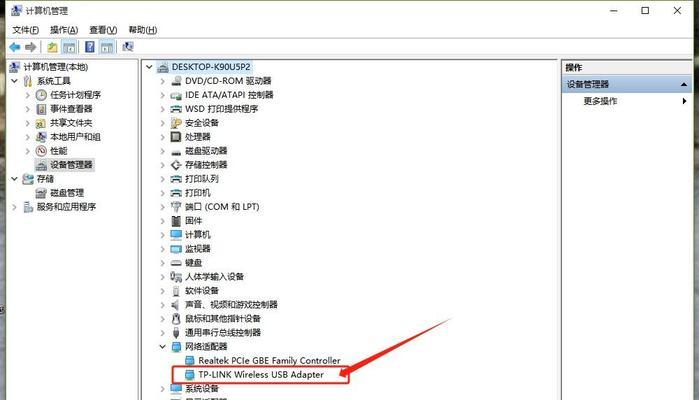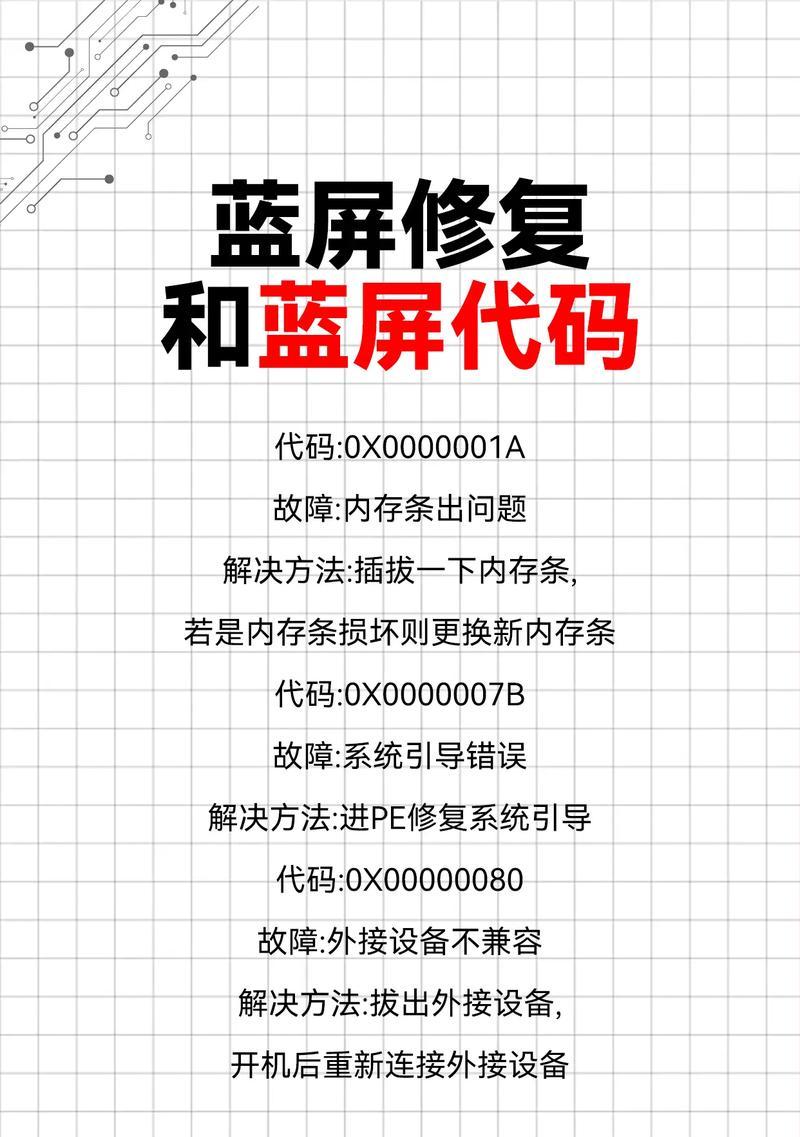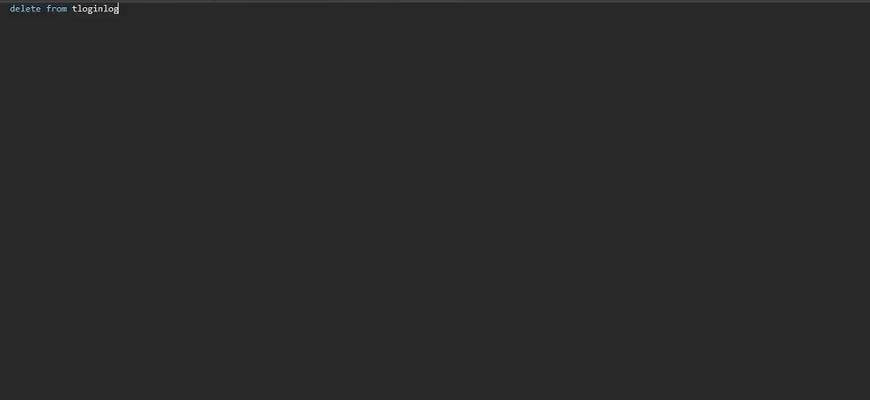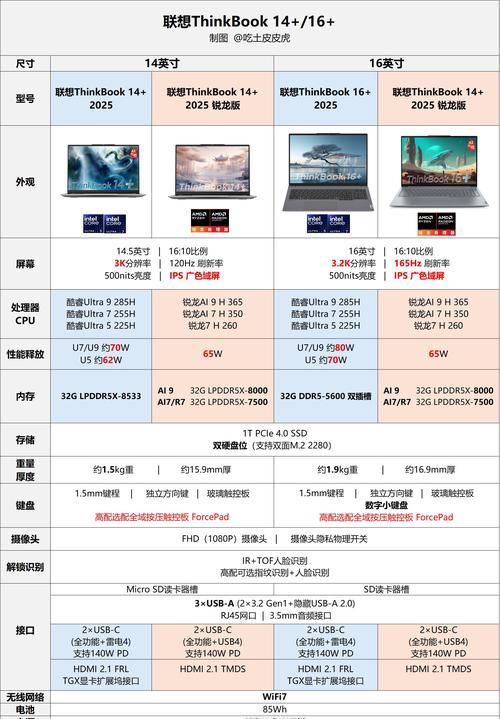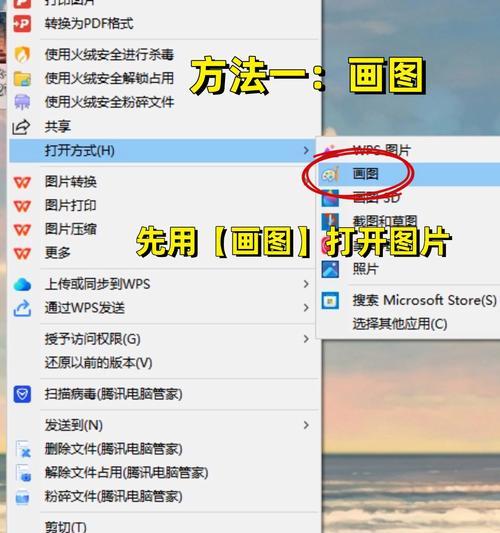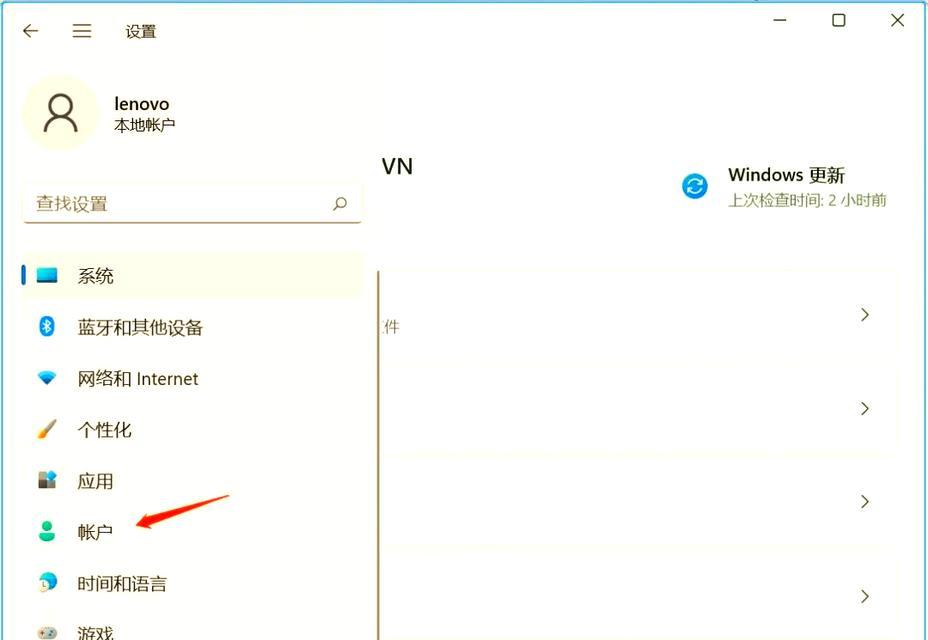随着科技的发展,我们对于电脑操作系统的需求也越来越多样化。而安装操作系统是使用电脑的第一步,因此本文将介绍如何使用自制U盘安装Win8系统,为大家提供一种快速方便的安装方式。
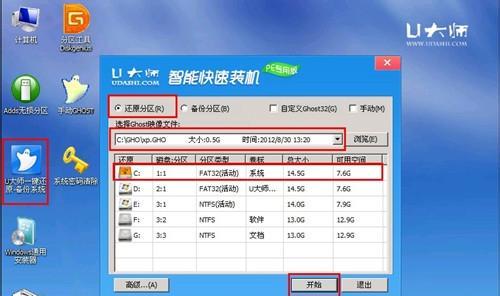
一准备所需材料
准备一台已经安装好Win8系统的电脑;一根空白U盘(容量不小于8GB);下载一个Win8系统的ISO镜像文件;以及一个U盘启动制作工具。
二选择合适的U盘启动制作工具
有很多种U盘启动制作工具可供选择,如UltraISO、Rufus等。根据个人喜好和操作习惯选择合适的工具,并下载安装到电脑上。

三制作U盘启动盘
打开所选择的U盘启动制作工具,点击“添加”按钮选择之前下载好的Win8系统ISO镜像文件,并将U盘插入电脑。然后点击“开始”按钮,等待制作完成。
四设置电脑开机启动项
将制作好的U盘插入需要安装Win8系统的电脑上,重启电脑。在开机时按下对应的快捷键(通常是F2、F12、Del等)进入BIOS设置界面,在“Boot”或“启动顺序”选项中将U盘调整为第一启动项。
五保存设置并重启电脑
在BIOS设置界面中找到“SaveandExit”选项,保存设置并重启电脑。电脑将会从U盘启动,进入Win8系统的安装界面。
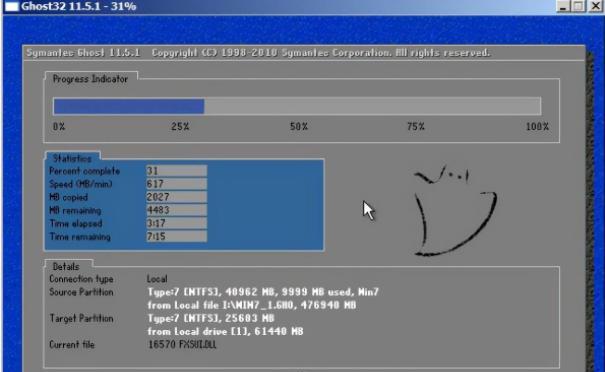
六选择语言和区域设置
在Win8系统的安装界面中,选择合适的语言和区域设置,并点击“下一步”。
七点击“安装”开始安装
在安装界面中,点击“安装”按钮开始安装Win8系统。在安装过程中,系统会自动重启电脑,不要拔掉U盘。
八输入产品密钥
在安装过程中,系统会要求输入Win8的产品密钥。根据自己的情况选择是否输入,然后点击“下一步”。
九同意许可条款
阅读并同意Win8的许可条款,然后点击“下一步”。
十选择安装方式
在安装界面中,选择合适的安装方式。如果是全新安装,选择“自定义”;如果是升级安装,选择“升级”并按照提示进行操作。
十一选择安装位置
对于自定义安装方式,系统会要求选择安装Win8系统的位置。点击“新建”按钮创建新的分区,然后选择该分区进行安装。
十二等待系统安装完成
点击“下一步”开始系统的安装。在安装过程中,系统会自动重启电脑,并根据设置继续安装。耐心等待系统安装完成。
十三完成系统设置
当系统安装完成后,按照提示进行一些基础的系统设置,如设置用户账户、网络连接等。
十四重启电脑并拔掉U盘
完成系统设置后,重启电脑。在开机时按下对应的快捷键(通常是F2、F12、Del等)进入BIOS设置界面,并将U盘从启动项中移除。
十五成功安装Win8系统
恭喜你!通过自制U盘成功地安装了Win8系统。现在你可以享受新系统带来的便利和功能了。
通过自制U盘安装Win8系统,我们可以快速方便地将操作系统安装到我们的电脑上,而无需使用光盘或其他复杂的安装方式。希望本文的教程能够帮助到大家,祝您安装愉快!